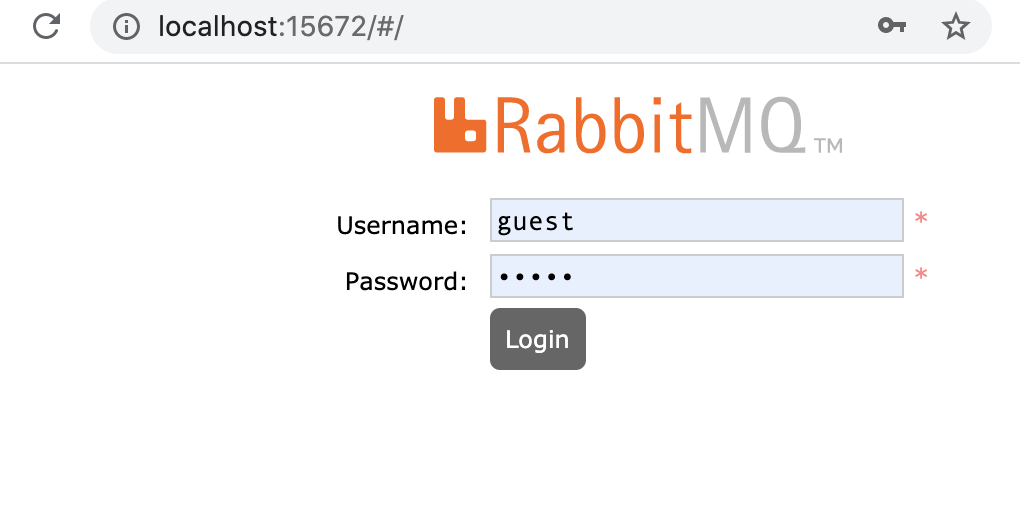Um schnell eine Entwicklungsumgebung für RabbitMQ einzurichten, wird empfohlen, Docker zu verwenden. Da RabbitMQ in Erlang entwickelt wurde, umfasst der herkömmliche Installationsprozess zunächst die Installation von Erlang und dann von RabbitMQ, was recht umständlich sein kann. Mit Docker wird dieser Prozess mit nur einem Befehl vereinfacht.
Empfehlung: Es ist ratsam, Docker für die Bereitstellung der Entwicklungsumgebung zu verwenden. Es ist einfach, bequem für die Wartung mehrerer Umgebungen und es ist nicht notwendig, zu viel Zeit für die Einrichtung der Umgebung aufzuwenden. Die Installation von Docker auf MacOS und Linux ist unkompliziert und im Internet zu finden. Obwohl Windows 10 auch die Docker-Installation unterstützt, ist es besser, eine Linux-VM für Backend-Tests zu installieren, da das Windows-System dafür nicht sehr praktisch ist.
Bereitstellung mit Docker
Initialer Installationsbefehl
docker run -d --name rabbitmq -p 5672:5672 -p 15672:15672 rabbitmq:3-management
Erklärung: Der obige Befehl lädt eine RabbitMQ-Containerinstanz herunter und startet sie, wobei zwei Ports, 5672 und 15672, geöffnet werden. Der Port 15672 ist der Managementkonsolen-Port, während 5672 der Port ist, den wir beim Schreiben von Code verwenden müssen.
Hinsichtlich der RabbitMQ Docker-Image-Version verwendet das Beispiel die Version 3-management. Die neueste Version finden Sie im offiziellen Docker-Image-Repository hier.
Verwaltung des RabbitMQ-Containers
Um den RabbitMQ-Container zu stoppen:
docker stop rabbitmq
Um den RabbitMQ-Container erneut zu starten:
docker start rabbitmq
Hinweis: Der Docker-Container muss nur einmal installiert werden und kann danach mithilfe der Start-/Stop-Befehle gestartet und gestoppt werden.
RabbitMQ-Managementkonsole
Greifen Sie auf die RabbitMQ-Managementkonsole zu unter: http://localhost:15672/ Standard-Benutzername und Passwort: guest / guest
Tipp: Wenn Sie eine virtuelle Maschine verwenden, ersetzen Sie 'localhost' durch die IP-Adresse der virtuellen Maschine.
Screenshot: